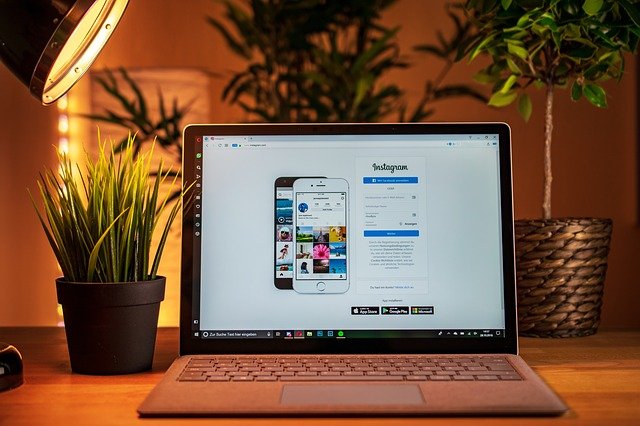インスタのプロアカウントとは、ビジネス用に設計されたアカウントであり、個人アカウントにできないさまざまな機能が搭載されています。そこで今回は、プロアカウントのメリットやデメリット、実際にどういったことができるのか、切り替える方法などについて詳しく紹介します。
インスタグラムのプロアカウントとは?
インスタグラムのプロアカウントとは、簡単に言えばインスタでビジネスを行う人向けのアカウントのことで、ビジネスアカウントとも呼ばれます。個人用のアカウントから簡単に切り替えができ、誰でも無料で利用できます。
個人アカウントよりもできることが多く、効率よくアカウントの運用や改善が行えるため、集客といったビジネス目的でインスタを運用しているのであれば、積極的に利用するのがおすすめです。
インスタでプロアカウントを使うメリット
インスタでプロアカウントを使うメリットとしては、次のようなことが挙げられます。
- 個人で使えないさまざまな機能が使える
- インサイト(アクセス解析機能)でアカウントを改善できる
- 料金は無料でコスパもいい
ではそれぞれ詳しく見ていきましょう。
個人で使えないさまざまな機能が使える
プロアカウントに切り替えると、個人アカウントでは使えないさまざまな機能が使えるようになります。たとえばプロアカウントでは、次のような機能が利用できます。
- 広告管理・運用
- ショッピング機能
- 予約投稿機能
- カテゴリー表示
ショッピング機能では、投稿写真に写る商品を紹介し、ショッピングサイトに誘導するといったことができるため、ショッピングサイトの売上につなげられます。こういった機能を活用することで、フォロワーや投稿を閲覧した人を集客や売上につなげやすくなるでしょう。
なお各機能で具体的にどういったことができるかは、記事の後半で紹介する「プロアカウントに切り替えるとできること」で紹介しているため、ぜひそちらも参考にしてください。
インサイト(アクセス解析機能)でアカウントを改善できる
プロアカウントには、インサイトと呼ばれるアクセス解析機能もあり、これを利用することでアカウント運用の改善を図れます。インサイトでは投稿ごとの閲覧数やいいね数といったさまざまな数値が可視化されます。そのため、たとえば投稿ごとのいいね数の差を比較して、どういった投稿が人気になりやすいかを考え、次の投稿内容に反映する、といったことができます。
各数値を分析してこれをアカウントに反映させ、その結果をまた分析する、といったように繰り返し改善を行っていけば、さらなるフォロワーの増加や集客効果の向上などにも期待できるでしょう。インサイトでどのようなことを数値化・分析できるかは、「プロアカウントに切り替えるとできること」で詳しく紹介しているため、そちらも参考にしてください。
料金は無料でコスパもいい
プロアカウントのもう1つの大きな特徴としては、誰でも無料で気軽に利用できることも挙げられます。広告機能を利用する場合は、当然広告を出す際に広告料が発生しますが、それ以外のプロアカウントの機能はすべて無料で利用できます。
広告を出さなければ費用は一切かからず、一方で前述したような分析機能が利用でき、予約投稿機能などが使えるため、業務効率も高められます。業務効率化によるコスト削減を行いつつ、無料でより精度の高いアカウント運用が実現できるため、非常にコストパフォーマンスに優れたツールと言えるでしょう。
インスタでプロアカウントを使うデメリット
インスタのプロアカウントは、大きなメリットが存在する一方で、多少のデメリットも存在します。
- アカウントを非公開にできない
- 著作権上一部の音楽が使えなくなる
- Facebookと紐づけるとFacebookからしか投稿できない
特に一部の音楽が使えなくなると投稿自体にも大きな影響が出るため、しっかりチェックしましょう。
アカウントを非公開にできない
まずデメリットとして挙げられるのが、アカウントを非公開にできなくなることです。非公開アカウントとは、許可したフォロワーしか閲覧できないアカウントのことで、プライベートな内容でも気軽に投稿できます。
個人アカウントであれば、簡単に非公開の設定を行えますが、ビジネスアカウントでは非公開の設定を行えません。ビジネス目的でアカウントを運用している場合、アカウントを非公開にするメリットや理由はほぼありませんが、もし非公開にしたい場合は個人アカウントに戻した方がいいでしょう。
著作権上一部の音楽が使えなくなる
インスタは通常、投稿に音楽がつけられますが、プロアカウントにすると権利の関係上一部の楽曲を使えなくなります。そもそもインスタで利用できる音楽は、インスタの運営がJASRAC(音楽の著作権を管理する協会)と利用許諾契約を締結しているため、自由に利用できています。
しかしこの契約は個人で楽しむことを前提としたものであり、商用利用を目的としたものではありません。そのため、商用利用に該当するプロアカウントは、利用できる楽曲が個人アカウントよりも非常に少なくなります。ただし、利用できる楽曲がまったくないわけではないため、利用できるものの中から、投稿に適したものを探していきましょう。
Facebookと紐づけるとFacebookからしか投稿できない
インスタとFacebookを連携すると、Facebookからしか投稿ができなくなるため、こちらも注意が必要です。インスタでプロアカウントに切り替えを行うと、Facebookページとの連携ができるようになります。連携を行うと、インスタとFacebookそれぞれのアカウント情報をまとめて管理でき、同時投稿なども可能ですが、代わりにこのFacebookページからしか投稿ができなくなります。
もしFacebookページも運用しているのであれば、利便性を高められますが、ほぼ運用していないようであれば、連携してもただ手間がかかるだけになるため注意しましょう。なお、インスタとFacebookを連携するとどのようなことができるかは、「【2024年最新版】FacebookとInstagramの連携方法!連携解除や投稿の方法も」で紹介しているため、こちらも参考にしてください。
プロアカウントに切り替えるとできること
前述したように、プロアカウントへ切り替えを行うと、個人アカウントではできないさまざまなことができるようになります。具体的にできることは次のとおりです。
- インサイトによるアクセス解析
- 広告の運用
- アクションボタンの設置
- カテゴリラベルの表示
- 問い合わせ先の表示
- Instagramショッピング機能が利用できる
- DMが効率的に管理できるようになる
それぞれ詳しく見ていきましょう。
インサイトによるアクセス解析
プロアカウントには、インサイトと呼ばれるアクセス解析機能があり、さまざまなデータを数値化できます。具体的に数値化できるのは、主に次のようなものです。
| 項目 | 詳細 |
| 閲覧数 | 期間内に投稿が見られた回数と、フォロワーとフォロワー以外の比率 |
| リーチしたアカウント | 投稿を1回でも閲覧したアカウントの数 |
| オーディエンス | 閲覧したユーザーの国や地域、性別、年齢層の割合 |
| インタラクション数 | 投稿ごとにいいね!・コメント・保存・シェアされた回数の合計と、フォロワーの割合 |
| フォロワーの推移 | フォロワーの増加率や年齢層、国や地域、性別の割合 |
| 最もアクティブな時間 | フォロワーがどの曜日や時間帯に投稿を見ているかのグラフ |
これはインサイトで可視化できるデータの一部であり、ほかにもさまざまなデータを可視化できます。そのため、たとえば突然フォロワー数や投稿の閲覧数が増加した場合でも、ほかの数値をチェックすることで、急増した原因を追求しやすく、再度同じ手段でフォロワーの増加を目指す、といったことも可能です。
インサイトでほかにどういったデータを可視化できるかや、分析のコツなどについては「【2025年最新版】インスタグラムのインサイトの見方!分析方法も紹介」でも詳しく紹介しているため、そちらも参考にしてください。
広告の運用
プロアカウントに切り替えると、インスタグラム内で広告を出せるようになります。インスタグラムの広告は、通常の投稿と同じ形式で、投稿の間に挟まって表示されるため、広告感がなく自然な形で自社サイトへの誘導や商品のアピールなどが行えます。
また広告を出すターゲットを細かく設定でき、広告の種類も多いため、高い集客効果が期待できるでしょう。インスタアプリでは、通常の投稿を広告としてそのまま配信することも可能です。ただし、本格的に広告を運用したい場合は、Facebookから設定を行う必要があるため、プロアカウントに切り替えを行う際は、先ほど紹介した記事を参考に、Facebookとの連携を行うのがおすすめです。
またインスタ広告の出し方など詳細を知りたい場合は、「インスタ広告の出し方を紹介!スマホでの出し方や費用も解説」や「インスタグラム広告の料金形態と費用相場を解説」などの記事も参考にしましょう。
アクションボタンの設置
アクションボタンとは、よくWeb広告などで「ご予約はこちらから」「詳細をチェック!」といった言葉と共に表示される、ユーザーのアクションを促すボタンのことです。人は単純にURLのリンクを見せるよりも、ボタンのような形で見せたほうがアクションにつながりやすくなります。
そのためアクションボタンを利用することで、自社のWebサイトやショッピングサイト、問い合わせへ誘導しやすくなるでしょう。
カテゴリラベルの表示
カテゴリラベルとは、そのアカウントがどういったジャンルやサービスを扱っているかを示すラベル表示のことです。ラベルはプロフィール写真のすぐ下に表示されるため、アカウントに興味を持ったユーザーがプロフィールを見た時、カテゴリラベルを見れば、アカウントがどういった情報を提供しているかがわかりやすくなります。
もちろんどういったアカウントかは、プロフィールの投稿一覧を見ることでも何となくイメージできます。しかしラベル表示を追加することで、よりアカウントのイメージがつきやすく、アカウントのフォローにつなげられるでしょう。
問い合わせ先の表示
個人アカウントの場合、プロフィールにはURLなど問い合わせ先の掲載はできませんが、プロアカウントに切り替えればこれらの情報を掲載できるようになります。具体的にはホームページへのURLリンクや電話番号、メールアドレス、住所、実店舗への道順などが掲載可能です。
これにより、投稿を見てアカウントに興味を持ったユーザーが、プロフィールから直接ショッピングサイトへ行ったり、直接実店舗へ足を運びやすくなったりするため、集客力や売上の向上が期待できるでしょう。
Instagramショッピング機能が利用できる
Instagramショッピング機能とは、投稿する画像に写っているものに商品タグをつけられる機能です。商品タグがつけられた画像をタップすると、それぞれのアイテムに商品タグが表示され、商品の詳細が確認できます。投稿自体は通常のものと同じであるため、広告のような押し付け感もなく、画像を使って自然とアピールが可能です。
ショッピングサイトのURLも貼り付けられるため、商品に興味をもったユーザーがそのままショッピングサイトへ行って購入につなげられます。ショッピング機能を使えば、ユーザーがほしい、気になると思ってから購入までの時間を短くでき、購買意欲が下がる前に購入までつなげられるため、売上の向上が期待できます。ショッピング機能の詳細については、「【完全初心者向け】Instagramショッピング機能の設定方法」でも詳しく紹介しているため、そちらも参考にしてください。
DMが効率的に管理できるようになる
プロアカウントにはDMを管理するための機能が豊富に用意されているため、効率的な管理を実現可能です。たとえばプロアカウントでは、次のような機能が利用できます。
- DM受信箱のフォルダ分け機能
- DMテンプレート保存
- スパムフィルターの設定
フォルダ分け機能では、「メイン」と「一般」の2つに分けられるため、メインに重要なメッセージをまとめ、優先的に対応を行うことで、効率的にコミュニケーションを図れます。また、テンプレート機能では、よくある連絡に対する返信のテンプレートを作成・保存することで、より短い時間で返信を行えるようになるでしょう。
インスタグラムのプロアカウントの種類
インスタのプロアカウントは2種類存在し、切り替えを行う際にもどちらかを選択しなければなりません。そこで次に、それぞれの種類の特徴を紹介します。ただし、かつてはアカウントの種類で利用できる機能に違いがありましたが、現在ではあまり大きな違いはありません。そのため、以下の情報は参考程度に考えましょう。
ビジネスアカウント
ビジネスアカウントは、企業や店舗、ブランド向けに設計されたアカウントです。商品やサービスの認知度向上や、顧客とのコミュニケーションを深めることを目的にアカウントを運用する場合に適しています。
ビジネスアカウントは、インサイト機能を活用してマーケティングの精度を高めたり、広告機能を使って宣伝を行っていくことで、認知度向上や集客などにつなげられるでしょう。
クリエイターアカウント
クリエイターアカウントは、インフルエンサーやコンテンツクリエイター、アーティストなどに向けて設計されたアカウントです。作成したクオリティの高いコンテンツを公開したり、自身の作成したコンテンツを販売するショッピングサイトへ誘導したりする場合に適しています。
クリエイターアカウントは、カテゴリラベルの表示を行うことで、自分がどのような活動者がアピールしやすくなります。また、ショッピング機能を利用すれば、コンテンツを販売するショッピングサイトへ誘導しやすくなり、売上につなげられるでしょう。
【2025最新版】インスタでプロアカウントに切り替える方法
まず、プロフィール画面の右上にある「≡」をタップして、メニューを開きます。
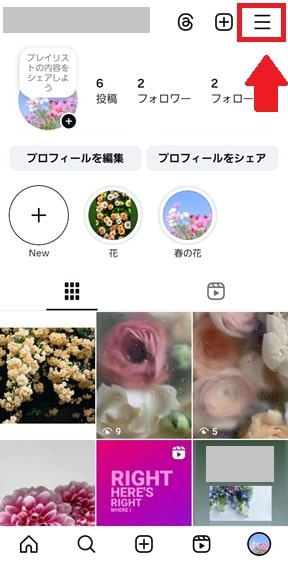
画面をスクロールし、「アカウントの種類とツール」をタップします。
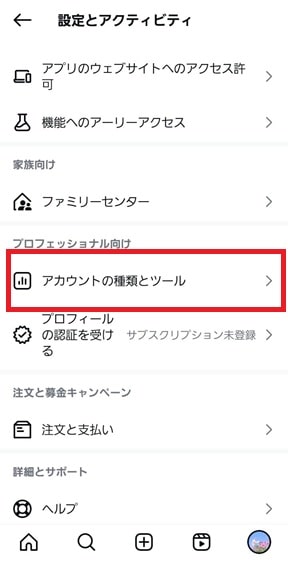
「プロアカウントに切り替える」をタップします。
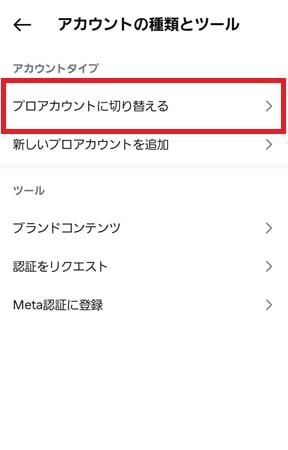
「次へ」をタップします。
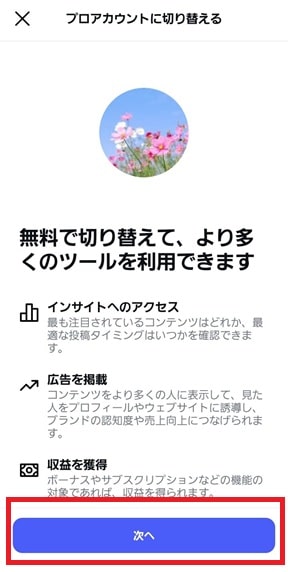
前述したように、プロアカウントにはカテゴリラベルが表示できるため、自分のビジネスに該当するカテゴリを、検索機能などを使って見つけます。
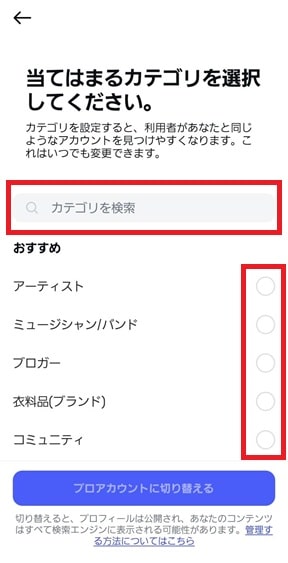
カテゴリーを選択すると、プロフィールに表示するかどうかが選択できるため、表示したい場合は「プロフィールに表示」をオンにし、「プロアカウントに切り替える」をタップします。
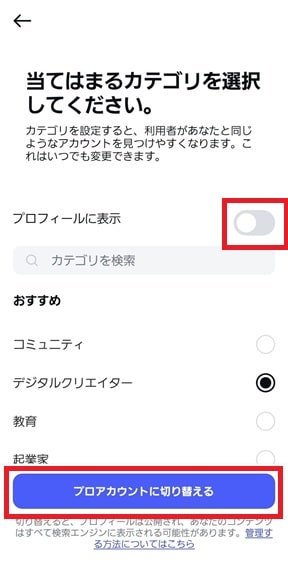
クリエイターアカウントとビジネスアカウントの2種類が表示されるため、該当する方を選択し、「次へ」をタップします。
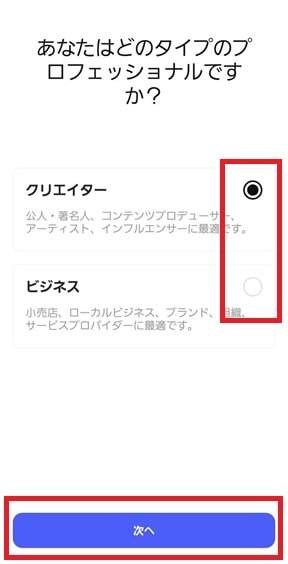
インスタからのプロモーションメールを受け取るか確認されるため、不要な場合はオフにして「次へ」をタップします。
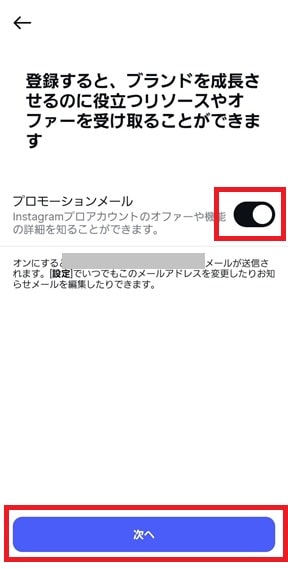
画像のようにステップが表示されますが、これは必ず実施しなければならないものではなく、左上の「✕」をタップすれば基本的な設定は完了です。もちろん、必要だと感じればステップを実施しても問題ありません。
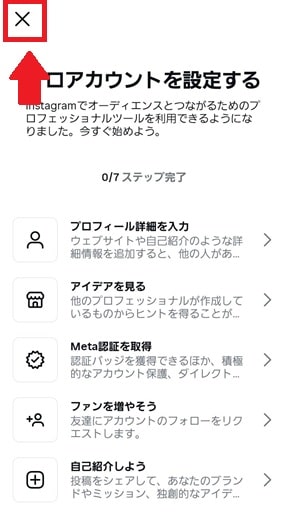
広告のステップはステップ完了できないので注意!
プロアカウント開設のステップで注意すべきなのが、ステップの最後に表示されている広告のステップ「広告の仕組みについて詳しく見る」は、基本的に完了できないということです。
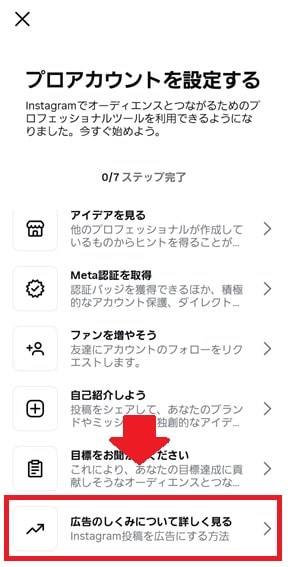
こちらのステップは、筆者も試してみましたが、どこをどのように操作してもステップを完了できませんでした。また、同じようにステップを完了できなかったというユーザーの声も多く見られました。
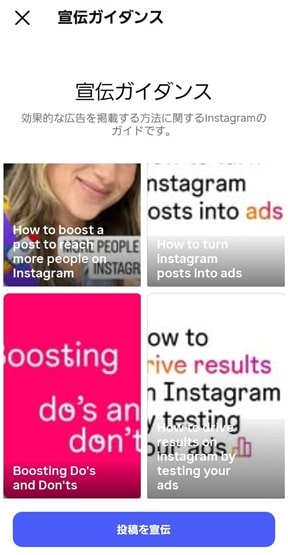
また、ステップを実施せず左上の「✕」をタップしたり、ステップを途中で終了したりすると、画像のように「◯/7ステップ完了」といった表記が出ます。
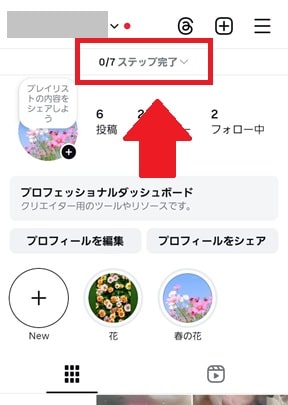
しかし、この表記は一定期間放置すると自動で消えるものであり、その後はとくに問題なくプロアカウントの機能を利用できます。実際に広告費用を払って投稿を宣伝することでステップが完了する可能性もありますが、非常に手間がかかるうえ広告費用も必要です。
また投稿を宣伝せずとも問題なくアカウントは利用できるため、基本的にはステップを完了させずに、このまま終了させることをおすすめします。
【2025最新版】プロアカウントを解除し個人へ切り替える方法
プロアカウントから個人アカウントに戻したいのであれば、まずプロフィール画面の右上にある「≡」をタップして、メニューを開きます。
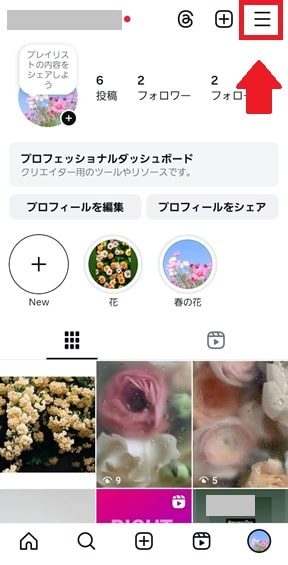
画面をスクロールし、「クリエイターツールとコントロール」をタップします。
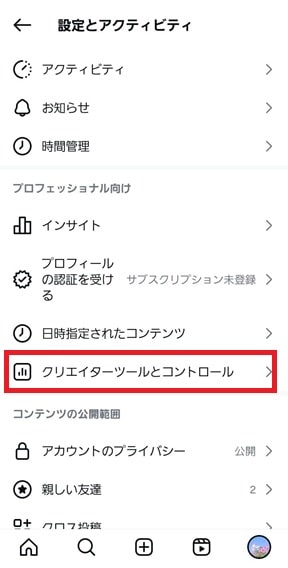
画面をスクロールし、「アカウントタイプを切り替え」をタップします。
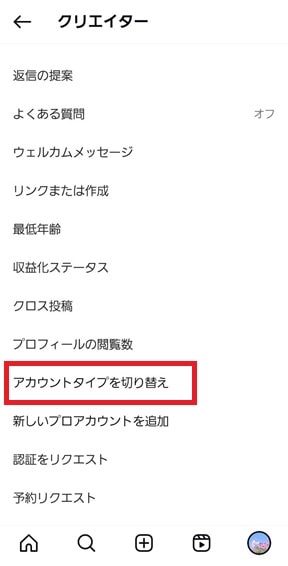
「個人用アカウントに切り替える」をタップします。ちなみにここで「ビジネスアカウント」や「クリエイターアカウント」への切り替えも可能です。
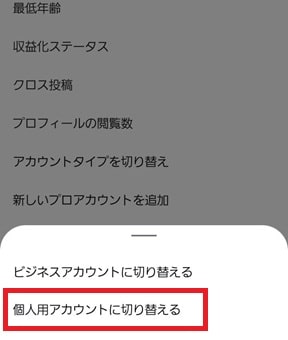
ポップアップで確認画面が表示されるため、再度「個人用アカウントに切り替える」をタップすれば完了です。
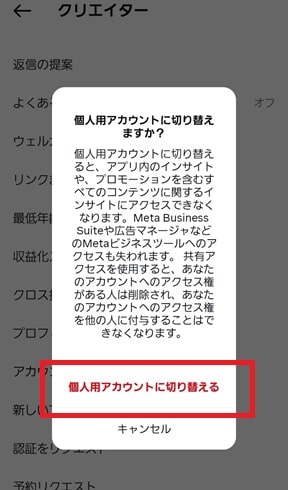
ただし、注意書きにもあるように、1度プロアカウントから個人アカウントに切り替えると、インサイトなどの情報がすべて消去されてしまうため、アカウントを戻す際には注意しましょう。
まとめ
今回は、インスタのプロアカウントについて、切り替えるメリットやデメリット、機能の詳細、実際の切り替え方などについて紹介しました。プロアカウントには、個人アカウントにない豊富な機能が搭載されているため、ビジネス目的でアカウントを運用したいのであれば、ぜひ切り替えて積極的に機能を活用していきましょう。